Seit Oktober gibt es von Microsoft eine Supportseite, die die automatische Farbverwaltung in Windows 11 beschreibt. Diese Funktion ist derzeit in der Windows 11 22H2 noch nicht enthalten. Aber sie kommt und wird derzeit getestet.
Wer mit der Windows 11 25262 oder höher unterwegs ist, kann diese Einstellung auch schon aktivieren. Wie Microsoft schreibt, „Die automatische Farbverwaltung in Windows 11 bietet eine Farbverwaltung auf Systemebene, um sicherzustellen, dass Farben in allen Windows-Apps auf unterstützten Displays genau und konsistent angezeigt werden – unabhängig davon, ob die Apps farbverwaltet sind oder nicht…Selbst auf Displays, die nur 8-Bit-Farben unterstützen, trägt die automatische Farbverwaltung dazu bei, die Farbqualität mithilfe verschiedener Techniken wie Dithering zu verbessern.“
Die Einstellung findet ihr dann unter System -> Bildschirm -> Erweiterte Anzeige hier erscheint dann der Eintrag „Farbe für Apps automatisch verwalten“. Man weist aber gleich darauf hin, dass diese Funktion zu einem erhöhten Energieverbrauch führen kann.
Funktion aktivieren:
Noch ist es ein Test und muss freigeschaltet werden. Gleich als Hinweis: In einer virtuellen Maschine scheint es nicht zu funktionieren.
- Das ViveTool herunterladen und entpacken.
Wer das Terminal so eingestellt hat, dass es als Administrator gestartet wird, ein Rechtsklick in den Ordner „In Terminal öffnen“. Ansonsten zum Pfad vom ViVeTool wechseln. - PowerShell: .\vivetool /enable /id:41740192
- Eingabeaufforderung: vivetool /enable /id:41740192
- Sollte das nicht ausreichen, dann die /id:36371531 auch noch aktivieren.
- Danke an @PhantomOfEarth für die ID und Birkuli für das Bild.
Windows 11 Tutorials und Hilfe
- In unserem Windows 11 Wiki findet ihr sehr viele hilfreiche Tipps und Tricks.
- Falls ihr Fragen habt, dann stellt diese ganz einfach bei uns im Forum.
- Installationsmedien: Aktuelle Windows 11 ISOs findet ihr hier: 21H2, 22H2 (22621), 22H2 (22622), 22H2 (22623) Ansonsten immer in der rechten Sidebar.
- Windows 11 neu clean installieren Tipps und Tricks.
- Windows 11 mit lokalem Konto auch Offline installieren.
- Windows 11 Inplace Upgrade Reparatur oder Feature Update.
- Automatisch anmelden Pin entfernen Windows 11.
- Alle Beiträge zu Windows 11 im Blog findet ihr über diese Seite. Wobei auch alle anderen Artikel interessant sein können.

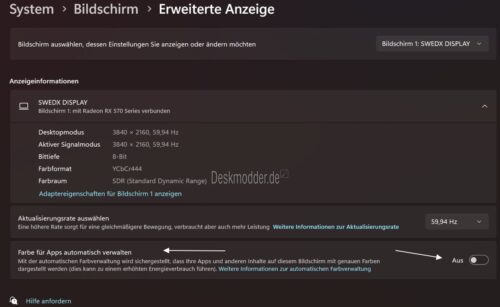







Der Text zum Link (Windows 11 22562) ist leider falsch, muss Windows 11 25262 heißen.
Heißt es jetzt auch.
Klappt bei mir nicht. Aktuelle Insider ist drauf. Wird es evtl. serverseitig noch ausgerollt?
bei mir klappt’s auch nicht
gepostet mit der Deskmodder.de-App
@Fuzzy-79
@KurtGeorg
Mit welcher Windows Build arbeitet ihr ?
Wie ich geschrieben habe mit der aktuellen Insider die gestern raus kam. 25262.
Habs jetzt mit Powershell, Terminal usw durchprobiert, keine Chance, lässt sich nicht aktivieren bei mir. Keine VM installiert.
Bei meinem Dell XPS 15 9510 funktioniert es erst, nachdem ich neben
vivetool /enable /id:41740192 auch
vivetool /enable /id:36371531 ausgeführt habe. Und auch dann nur bei einem externen Bildschirm und nicht am Laptop-Display.
Das wird es wahrscheinlich sein. Hab es jetzt nochmal versucht mit deinem zweiten Schlüssel, geht auch nicht. Können wir festhalten an Laptops scheint es nicht zu gehen, zumindest nicht am Surface Book 3. Schade, aber trotzdem danke.